嗨格式录屏大师如何录屏?嗨格式录屏大师的录屏步骤
时间:2022-10-26 21:40
嗨格式录屏大师就是一款简单易上手的录屏软件,下面小编给大家整理了嗨格式录屏大师的录屏步骤,感兴趣的小伙伴不要错过哦!
嗨格式录屏大师如何录屏?嗨格式录屏大师的录屏步骤

第一步、进入到软件当中选择录屏模式,分别有全屏录制、区域录制、摄像头录制、游戏模式和录音模式。一般情况下,录屏选择“全屏录制”模式。如果需要录屏部分区域或者手机竖版视频,也可以选择“区域录制”模式。如果您录屏的内容是游戏,也可以直接选择“游戏”模式。
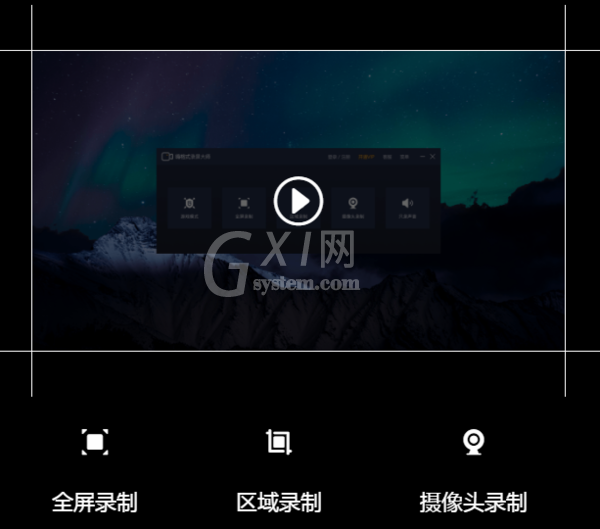
第二步、设置参数,对视频参数进行设置,目前嗨格式录屏大师可以设置的内容包括:视频格式、视频清晰度、视频帧率、声音来源、定时计划录制、水印自定义设置等。
第三步、对视频文件保存路径进行设置。这里需要提醒一下大家,想要保证录屏的过程中不出现错误,就需要确保所选视频文件保存目录空间大小充足。
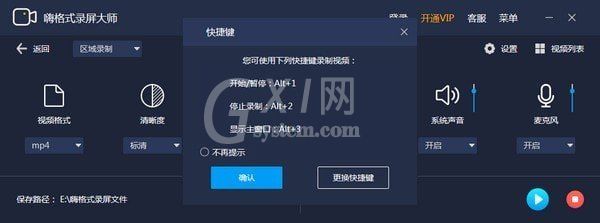
第四步、设置全部完成之后,需要对上述操作进行检查。确认无误后,打开需要录屏的内容,并点击“开始录制”按钮即可。录屏完成,点击“停止录制”按钮即可一键保存录屏文件。
第五步、如果需要对录制的视频文件进行剪辑,还可以点击软件界面左下方“视频列表”,然后选中需要剪辑的视频文件,点击右侧“编辑”按钮即可。如果是对不是录屏的文件进行剪辑,可以使用软件的“导入”功能并剪辑。
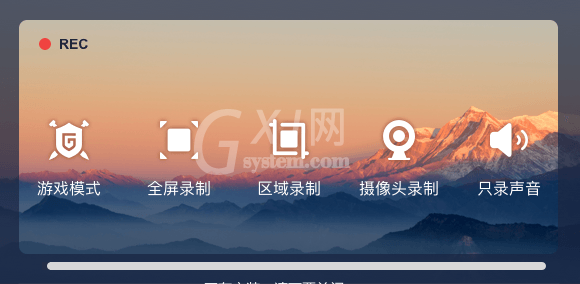
以上这篇文章就是嗨格式录屏大师的录屏步骤,有需要的小伙伴快来学习一下吧!



























